
Daftar Isi:
- Pengarang John Day [email protected].
- Public 2024-01-30 09:55.
- Terakhir diubah 2025-01-23 14:49.
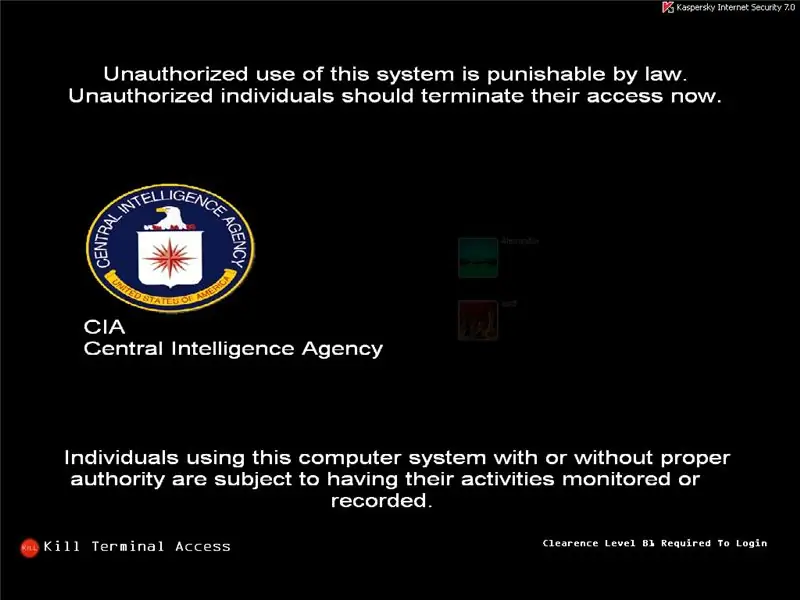
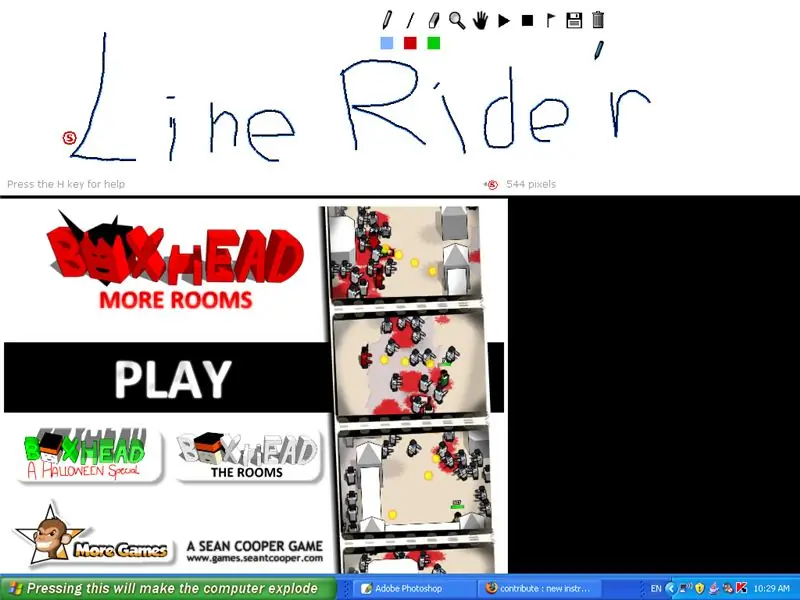
Instruksi ini menunjukkan cara menyesuaikan layar masuk, bilah tugas, dan latar belakang Anda. Dan buat mereka terlihat seperti gambar di bawah ini, atau sesuai keinginan Anda.
Langkah 1: Layar Masuk Windows
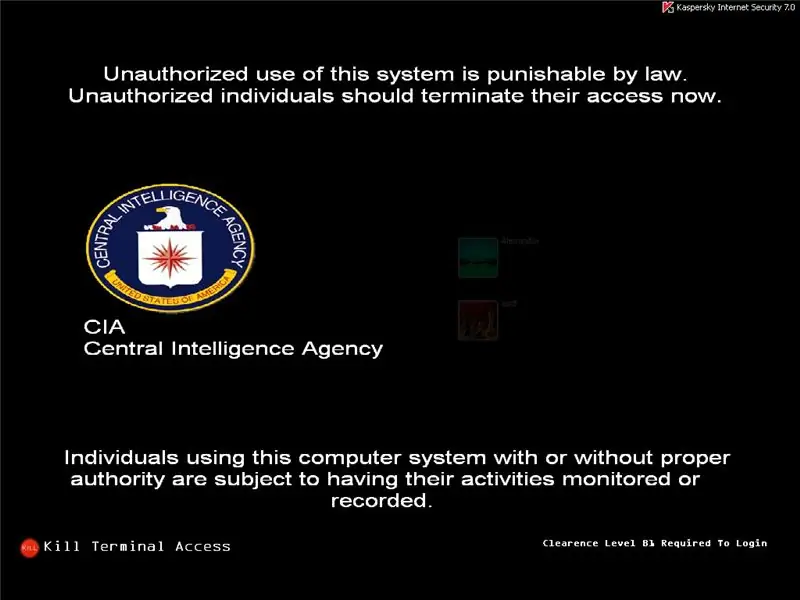

Sebelum kita mulai, Anda perlu mengunduh salah satu dari dua program yang saya tahu dapat melakukan ini. Mereka adalah "LogonStudio" untuk Windows XP, "LogonStudio" untuk Windows Vista atau [https://javascript:_doPostBack('ctl00$_ContentArea$_DownloadLink', '') "Boot Skin"] untuk Windows XP. Setelah Anda memilikinya dari dua program ini, Anda dapat mengunduh "Kulit" yang sudah dibuat untuk layar masuk Anda, atau Anda dapat membuatnya sendiri. Jika Anda hanya ingin mengunduh satu, ikuti tautan ini di sini untuk LogonStudio XP, di sini untuk LogonStudio Vista, atau di sini untuk BootSkins. Jika Anda ingin membuatnya sendiri, cara termudah untuk melakukannya adalah dengan menggunakan LogonStudio.
Langkah 2: Membuat Layar Login Anda Sendiri
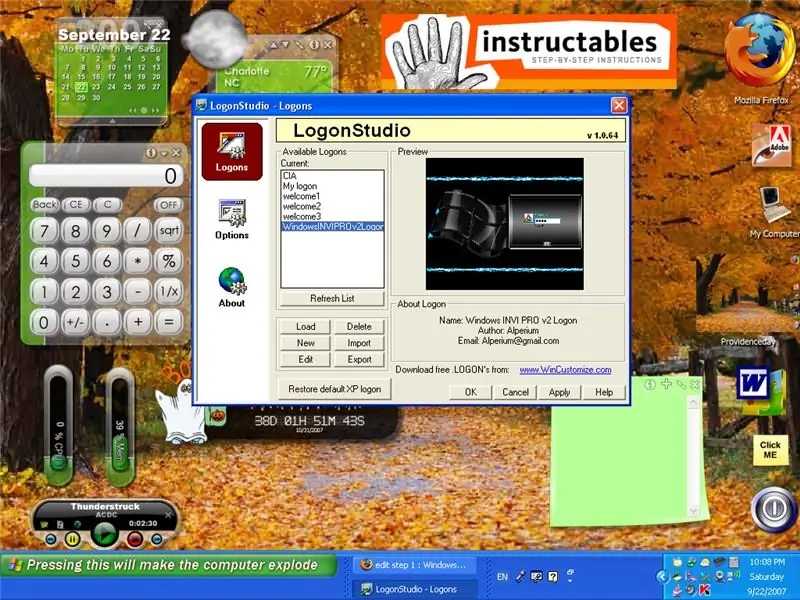
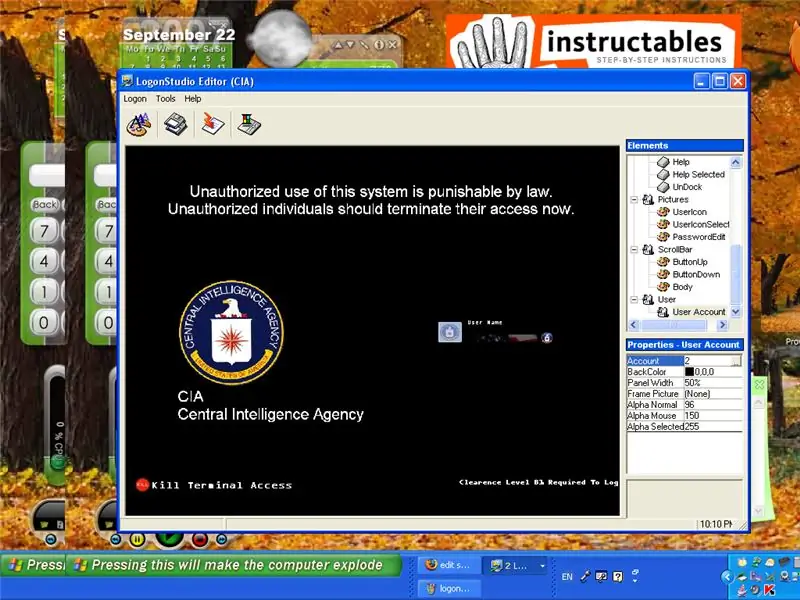
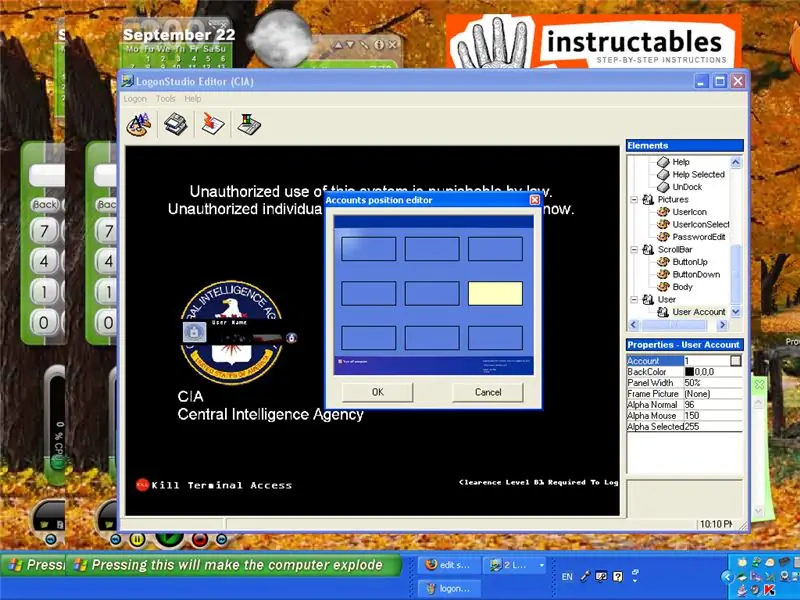

Untuk membuat layar login Anda sendiri, pilih salah satu layar login default di logonstudio. Klik pada nama layar login dan kemudian klik edit. Saat layar edit muncul, ada beberapa hal berbeda yang dapat Anda lakukan. Pertama lihat ke sisi kanan jendela, di sana, Anda akan melihat banyak opsi. Beberapa opsi seperti "User/UserAccounts" memungkinkan Anda mengedit tempat kotak kata sandi masukan muncul di layar. Opsi lain seperti "Panel / Panel atas" memungkinkan Anda mengedit gambar yang ditampilkan di panel atas. Dengan menggunakan opsi seperti opsi Panel Atas, Anda dapat memanipulasi semua gambar yang ditampilkan di layar masuk hingga layar menjadi milik Anda sepenuhnya.
Langkah 3: Menyesuaikan Desktop Anda
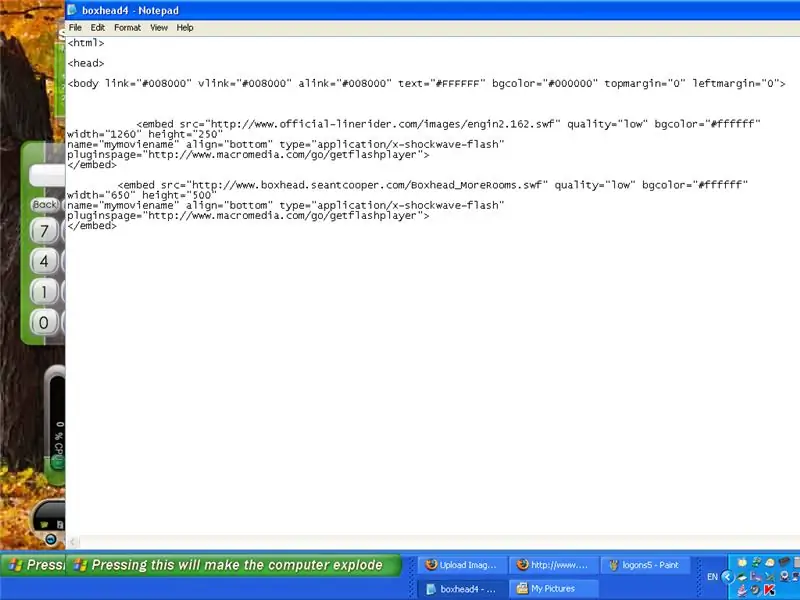
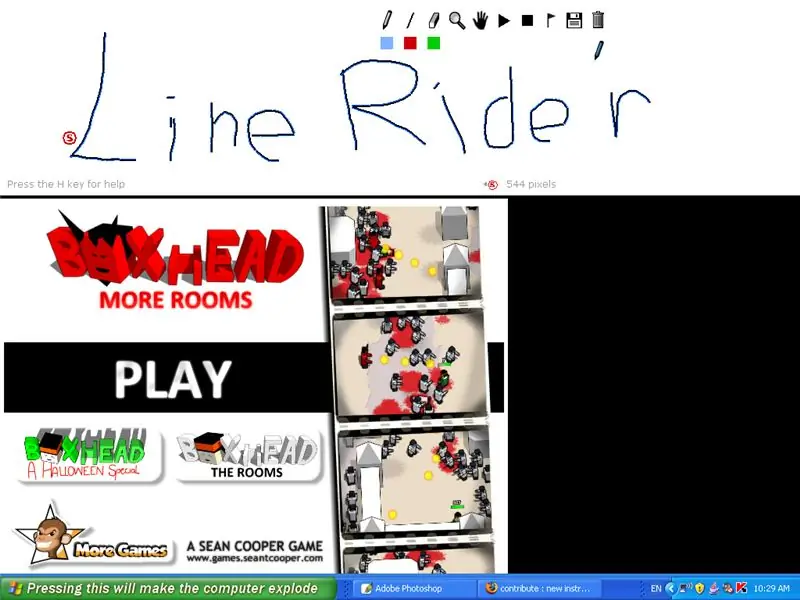
Langkah 4: Mengunduh Game Flash/ Menemukan URL Mereka
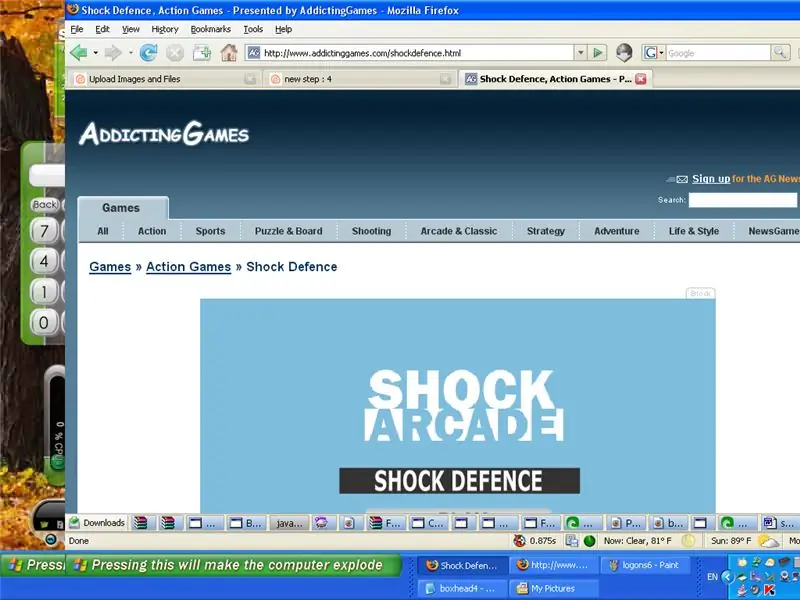
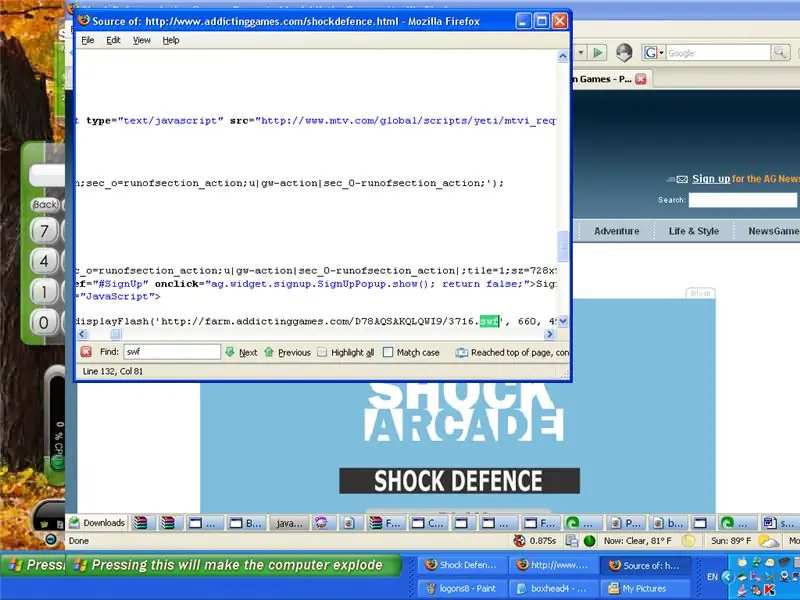
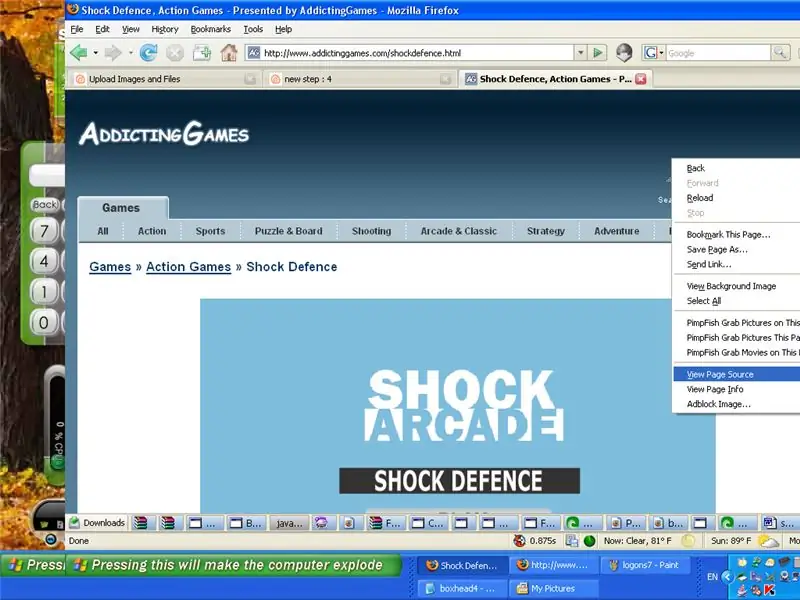
Langkah ini tidak memerlukan program atau unduhan eksternal. Pertama cari game yang ingin kamu download. Saya akan menggunakan Shock Arcade sebagai contoh. Sekarang, klik kanan pada halaman dan pilih lihat sumber halaman. Setelah jendela sumber halaman terbuka gunakan control+F lalu ketik swf. Untuk Shock Arcade kode sebelum "swf" yang saya temukan adalah "displayFlash('https://farm.addictinggames.com/D78AQSAKQLQWI9/3716.swf" Bagian dari kode ini yang Anda inginkan adalah "https://farm".addictinggames.com/D78AQSAKQLQWI9/3716.swf" Jika Anda hanya ingin URL untuk desktop Anda, salin dan tempel ke dalam pengkodean file desktop Anda. Jika Anda ingin mengunduh game sehingga Anda dapat memainkannya tanpa internet koneksi, salin dan tempel URL ke bilah alamat browser internet Anda. Kemudian buka file SaveAs dan simpan halaman web. Anda kemudian dapat memainkan game itu tanpa koneksi internet dengan mengklik dua kali ikonnya di desktop Anda.
Langkah 5: Tombol Mulai
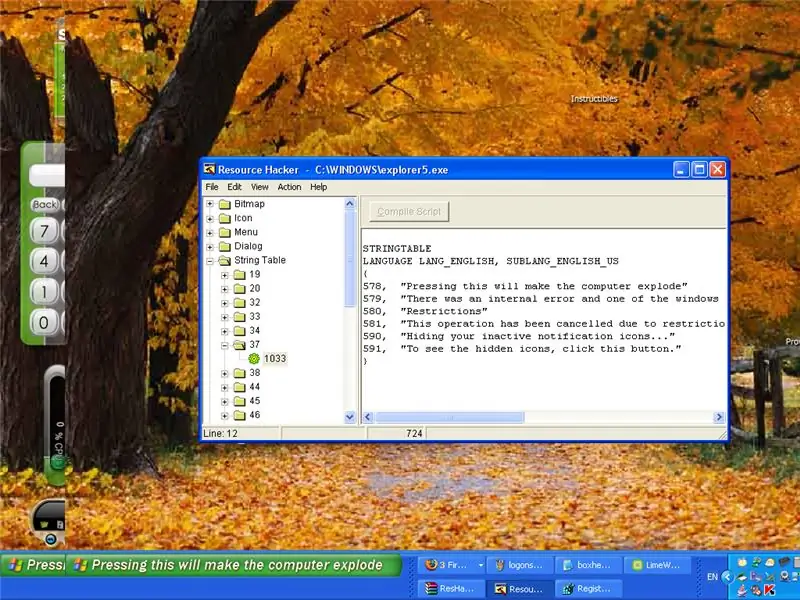
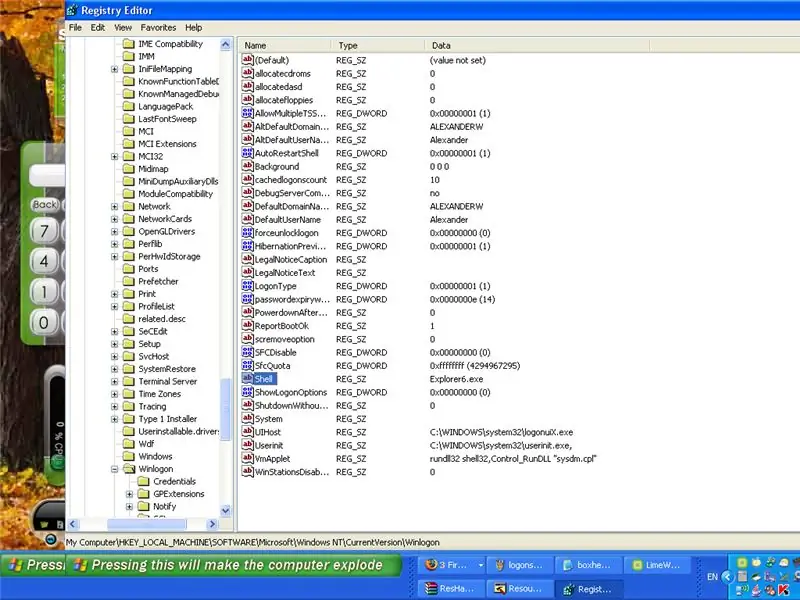
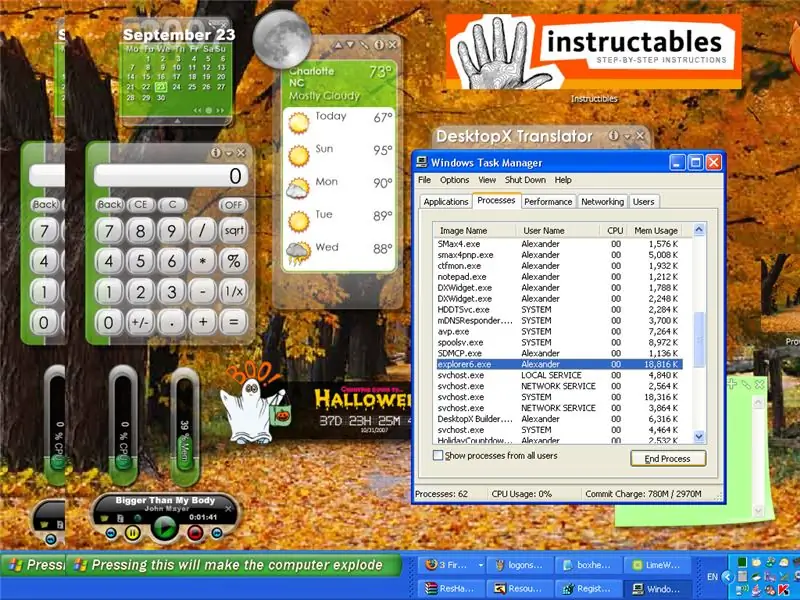
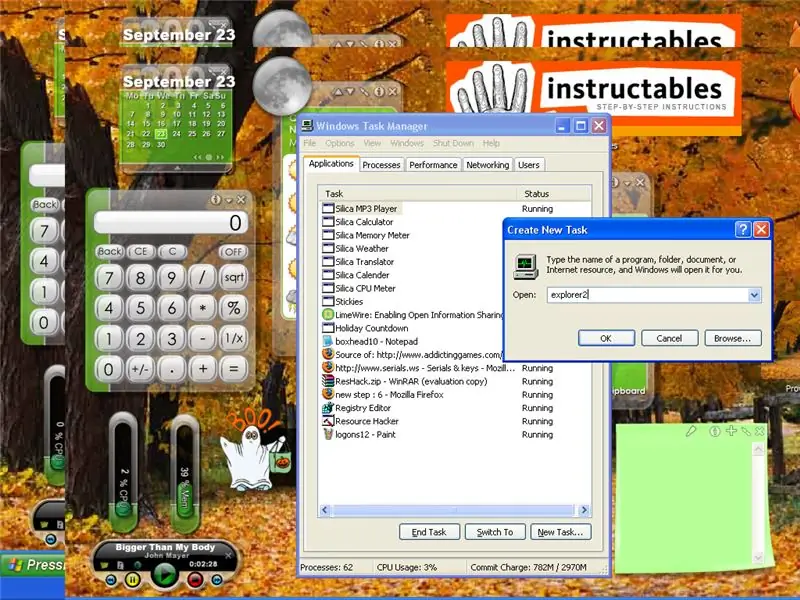
Peringatan: Langkah ini dapat mengacaukan komputer Anda jika Anda tidak melakukannya dengan benar, harap baca seluruh langkah terlebih dahulu sebelum mencoba. Saya tidak bertanggung jawab atas kerusakan apa pun yang mungkin Anda lakukan pada komputer Anda. Saya tahu sudah ada instruksi di luar sana untuk ini (saya akan menyertakan tautan, tetapi saya tidak dapat menemukannya) tetapi saya akan memposting cara melakukan ini omong-omong. Anda perlu mengunduh Resource Hacker untuk melakukan ini. Setelah Anda mengunduhnya, buka dan buka file open. Buka C:/WIndows/explorer. Sekarang di sisi kiri layar pergi ke String Table dan kemudian angka "37" dan kemudian "1033". Anda akan menemukan bahwa ada beberapa baris kode di sisi kanan layar sekarang. Seharusnya terlihat seperti ini:STRINGTABLELANGUAGE LANG_ENGLISH, SUBLANG_ENGLISH_US{578, "Mulai"579, "Ada kesalahan internal dan salah satu jendela yang Anda gunakan telah ditutup."580, "Pembatasan"581, "Operasi ini telah dibatalkan karena pembatasan yang berlaku pada komputer ini. Silakan hubungi administrator sistem Anda."590, "Menyembunyikan ikon pemberitahuan tidak aktif Anda…"591, "Untuk melihat ikon yang tersembunyi, klik tombol ini."} Pada baris pertama yang tertulis mulai, letakkan apa pun yang Anda inginkan di antara tanda kutip dan itu akan muncul di tombol mulai Anda. Pastikan Anda meletakkan sesuatu di sana karena jika tidak, Anda akan mengacaukan registri Anda. (Itu Buruk) Sekarang klik fileSaveAs dan simpan file baru sebagai explorer2, dengan cara ini jika Anda mengacaukan sesuatu, Anda masih memiliki salinan untuk kembali. Sekarang untuk bagian yang sulit. Ketik control + R dan kemudian di kotak yang akan muncul ketik regedit. Sebuah layar akan muncul yang disebut registry editor. Di sisi kiri layar Anda ingin pergi ke H_key Local_Machine kemudian Software kemudian Microsoft kemudian Windows NT kemudian Current Version lalu Win Logon. Sekarang seharusnya ada banyak teks di sisi kanan layar. Gulir ke bawah ke shell dan salah satu nama harus "Shell" dengan data yang disebut "explorer". Sebelum Anda melakukan langkah selanjutnya pastikan Anda telah membaca sampai akhir halaman ini dan benar-benar memahami bagaimana melakukannya. Klik kanan pada baris shell dan pilih ubah dan ketik explorer 2.exe. Setelah Anda melakukan ini, Anda harus mengakhiri proses penjelajah saat ini melalui Task Manager. Sebelum Anda melakukan ini, baca ini sampai akhir karena langkah ini akan menutup bilah tugas Anda, ikon Anda dan semua yang ada di layar kecuali untuk Pengelola Tugas. Setelah Anda mengakhiri proses "penjelajah", klik tombol tugas baru di Pengelola Tugas. Sekarang ketik explorer2.exe ke dalam kotak teks tugas baru. Jika Anda melakukan segalanya dengan benar, apa pun yang Anda ubah tombol mulai harus ada di sana. Jika sesuatu terjadi dan Anda tidak memiliki bilah tugas atau apa pun, maka jangan panik. Yang harus Anda lakukan adalah pergi dan akhiri proses explorer2 dan pergi ke tugas baru dan mulai proses explorer asli dengan mengetik explorer.exe ke dalam kotak teks tugas baru.
Langkah 6: Cara Lain untuk Membuat Desktop Keren
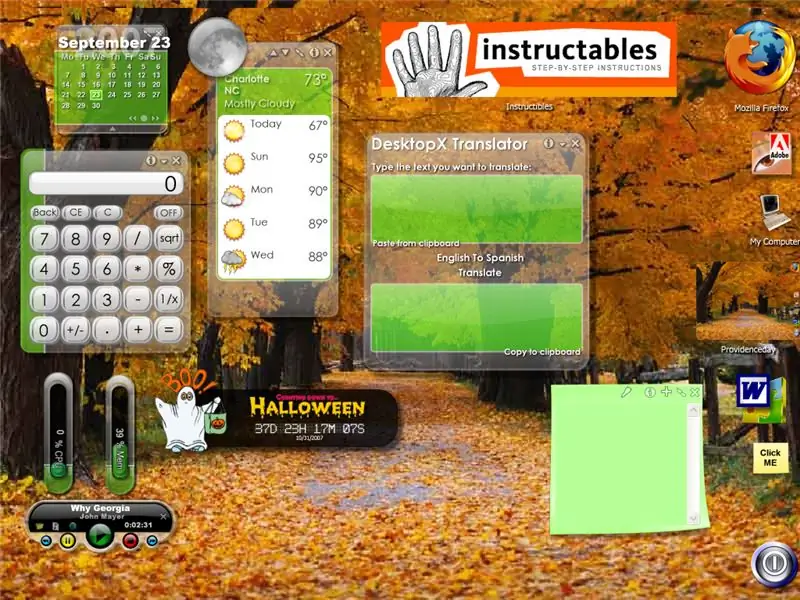
Cara lain untuk membuat desktop yang keren adalah melalui penggunaan program yang disebut <a href="https://dw.com.com/redir?edId=3&siteId=4&oId=3000-20_4-10051994&ontId=20_4&lop=link&tag=tdw_dltextDesktopX Ini program memungkinkan Anda untuk menambahkan "Ikon Super" dan Widget ke desktop Anda. Widget ini dapat melakukan apa saja mulai dari memutar musik hingga menunjukkan konsumsi cpu Anda. "Ikon Super" adalah ikon yang dapat membuka banyak hal berbeda dan juga dapat dianimasikan. Anda dapat buat ikon dan widget Anda sendiri atau unduh saja yang terutama saya lakukan, dari sini saya memang membuat satu ikon namun saya sangat suka yang membuka Instructibles untuk Anda. Saya telah mengunggahnya di sini dan Anda dapat mengunduhnya jika Anda suka.
Direkomendasikan:
Kontrol Komputer Anda Dengan Kepala Anda!: 6 Langkah (dengan Gambar)

Kontrol Komputer Anda Dengan Kepala Anda!: Hai, saya membuat sistem yang memungkinkan Anda untuk mengontrol mouse komputer Anda hanya dengan menggerakkan kepala Anda. Jika Anda menyukai proyek saya, jangan ragu untuk memilih saya di Kontes Arduino 2017;) Mengapa saya membuat ini? Saya ingin membuat objek yang membuat video game
Sesuaikan Kulit Anda, Dengan Tanda Tangan Terukir Anda: 9 Langkah

Sesuaikan Kulit Anda, Dengan Tanda Tangan Terukir Anda: Halo Semuanya, dalam instruksi ini kita akan melakukan ukiran laser khusus pada dompet kulit dan Anda juga dapat melakukannya pada bahan kulit yang berbeda
Jadikan Komputer Anda Berbicara Apa yang Anda Ketik Menggunakan Notepad: 3 Langkah

Jadikan Komputer Anda Berbicara Apa yang Anda Ketik Menggunakan Notepad: Berikut ini adalah salah satu kode menarik yang kami buat untuk membuat komputer Anda berbicara apa yang Anda ketik. Kami akan menggunakan notepad untuk membuatnya. Ayo mulai
Menggunakan PSP Sebagai Joystick Komputer dan Kemudian Mengontrol Komputer Anda Dengan PSP: 5 Langkah (dengan Gambar)

Menggunakan PSP Sebagai Joystick Komputer dan Kemudian Mengontrol Komputer Anda Dengan PSP: Anda dapat melakukan banyak hal keren dengan homebrew PSP, dan dalam instruksi ini saya cam akan mengajari Anda cara menggunakan PSP sebagai joystick untuk bermain game, tetapi ada juga sebuah program yang memungkinkan Anda menggunakan joystick sebagai mouse. Berikut materinya
Sesuaikan Kotak Dialog Jalankan Anda: 8 Langkah

Kustomisasi Kotak Dialog Jalankan Anda: Gunakan peretas sumber daya untuk menyesuaikan komputer Anda, khususnya kotak dialog jalankan. Jadikan komputer Anda sekeren Anda, dan pelajari sesuatu dalam prosesnya.:]Catatan: Saya hanya dapat memvalidasi petunjuk ini untuk Windows XP… tetapi Anda dapat mencoba yang lain
